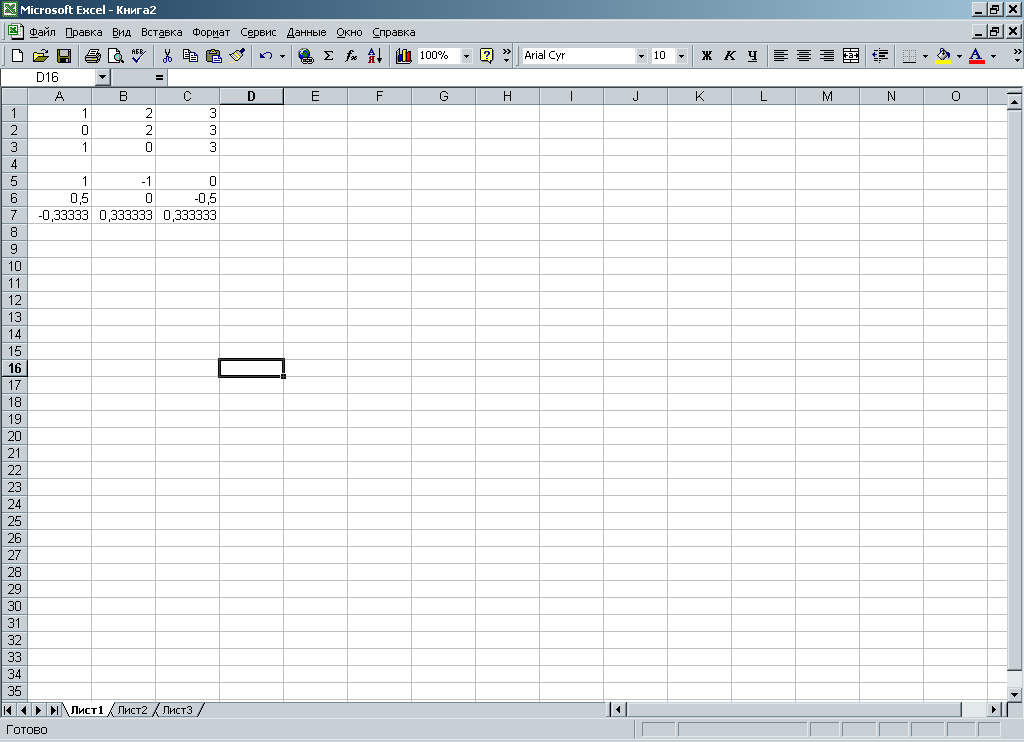- •Лекция 1
- •1. Общие понятия
- •2. Адресация
- •3. Задание имен
- •4. Относительная и абсолютная адресация
- •5. Блоки
- •6. Автоматизация ввода данных
- •Лекция 2
- •1. Содержимое ячеек.
- •Ввод информации на рабочий лист
- •2. Формат данных
- •3. Правила записи формул
- •4. Сложные формулы и стандартные функции.
- •Категории функций:
- •Лекция 3
- •1. Построение диаграмм
- •2. Редактирование диаграмм.
- •Изменение размеров элементов диаграммы.
- •Форматирование диаграммы.
- •3. Построение диаграмм на примерах
- •Лекция 4
- •1. Работа с матрицами.
- •1.1. Определение
- •1.2. Транспонирование матрицы
- •1.3. Определитель матрицы
- •1.4. Обратная матрица
- •1.6. Сложение и вычитание матриц
- •1.7. Умножение матрицы на число
- •1.8. Умножение матриц
- •2. Решение системы линейных уравнений
- •Лекция 5
- •1. Условная функция и логические выражения
- •2. Функции для анализа списка
- •3. Функции баз данных
- •4. Задание условий
- •5. Расширенный фильтр
Лекция 4
1. Работа с матрицами.
1.1. Определение
Значительная часть математических моделей различных объектов и процессов записываются в достаточно простой и компактной матричной форме. В частности, при решении линейных уравнений мы имеем дело с матрицами и арифметическими действиями с ними. Что же такое матрица? Как выполняются действия с матрицами?
Матрицей размера mn называется прямоугольная таблица чисел, содержащая m строк и n столбцов. Матрицы обозначаются прописными(заглавными) буквами латинского алфавита. Числа, составляющие матрицу, называются элементами матрицы и обозначаются строчными буквами с двойной индексацией: aij, где i – номер строки, j – номер столбца.
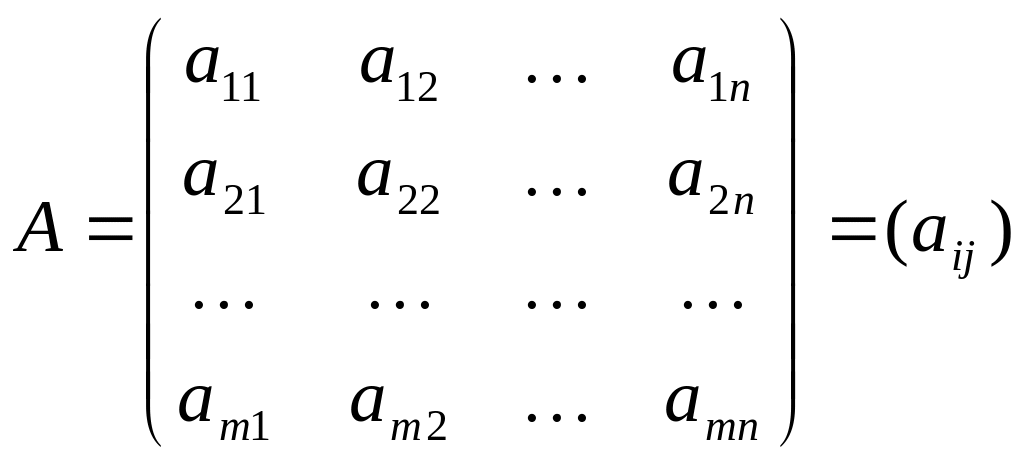 ,
где i=1,2,…,m;
j=1,2,…, n.
,
где i=1,2,…,m;
j=1,2,…, n.
Пример
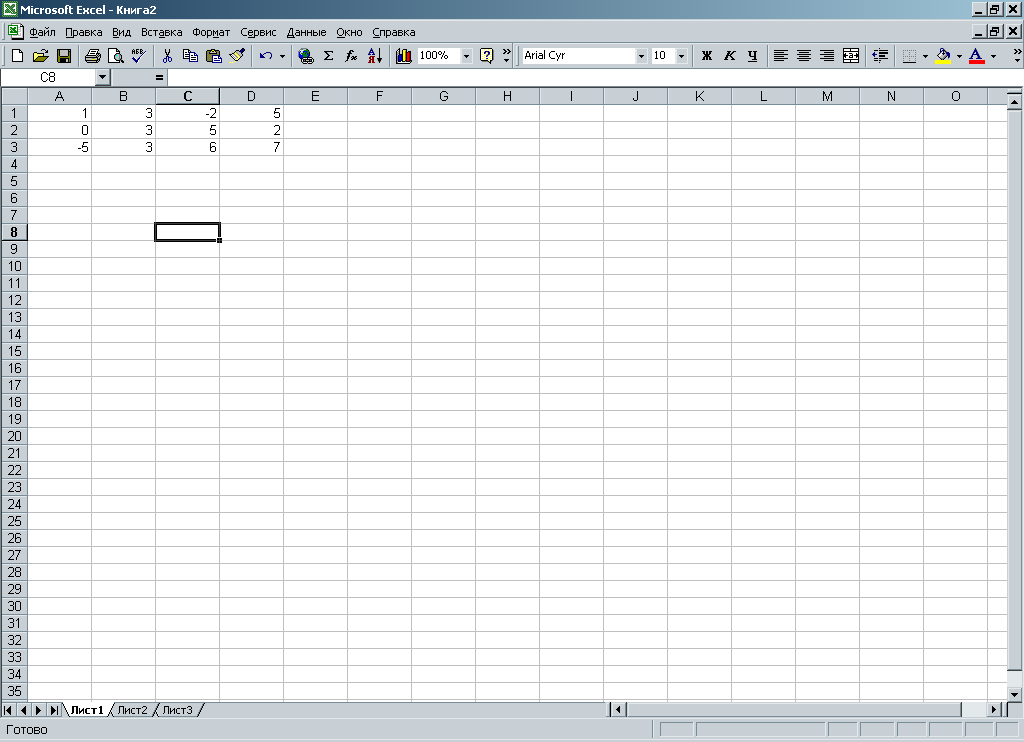
1.2. Транспонирование матрицы
Транспонированной называется матрица (AT или A’), в которой столбцы исходной матрицы (A) заменяются строками с соответствующими номерами. В сокращенной записи, если A=(aij), то AT=(aji).
Транспонированием называется операция перехода от исходной матрицы (A), к транспонированной (AT).
Пример
Предположим, что в диапазон ячеек A1:E2 введена матрица размера 25.
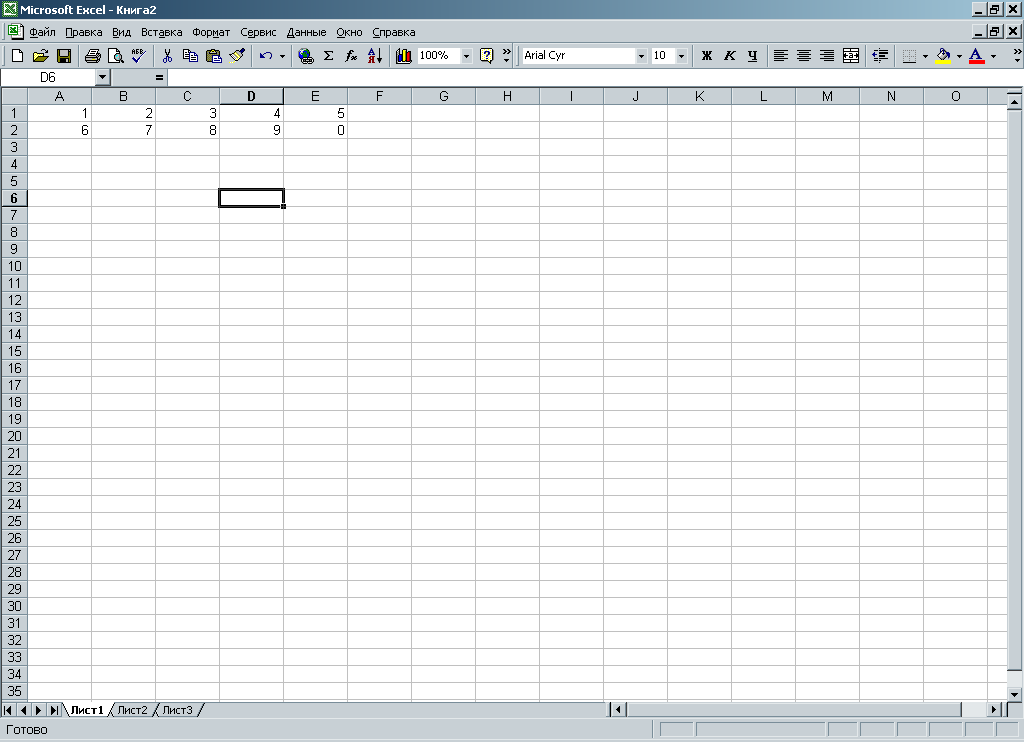
1. Выделяем блок ячеек под транспонированную матрицу (52). Например, A4:B8
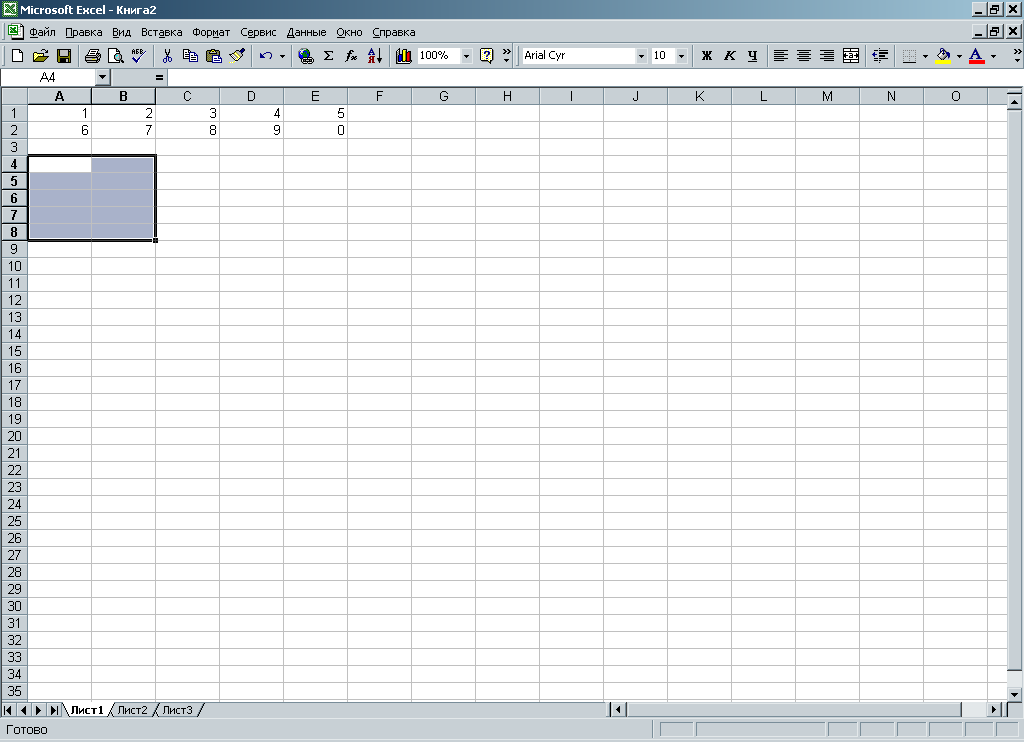
2. Вставляем функцию. Либо с помощью кнопки на стандартной панели, либо Вставка>Функция….
3. В диалоговом окне Мастер функций выбираем категорию Ссылки и массивы и функцию ТРАНСП.
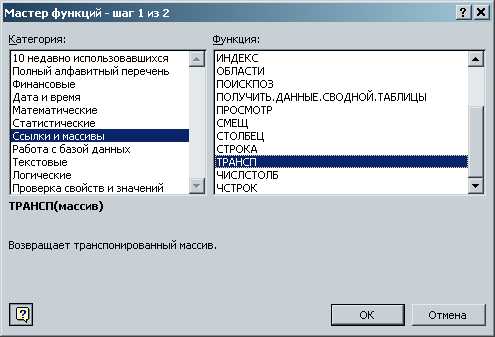
4. В диалоговом окне ТРАНСП в поле Массив вводим диапазон A1:E2.

5. Нажимаем сочетание клавиш CTRL+SHIFT+ENTER. В итоге получим:
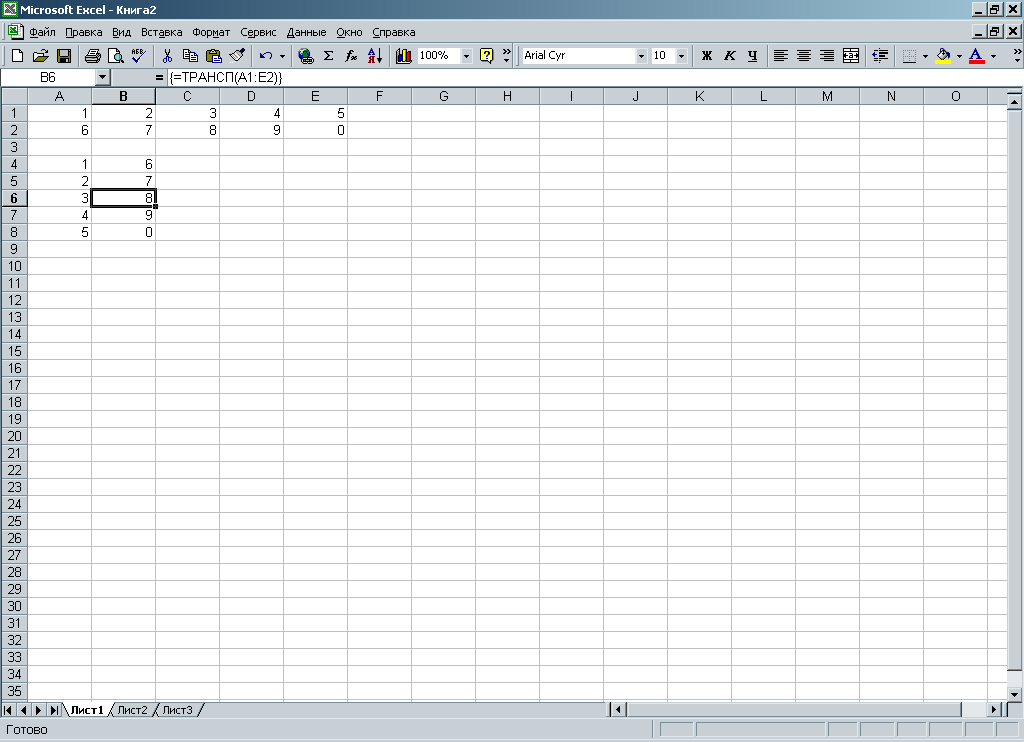
Замечание
CTRL+SHIFT+ENTER – ввести формулу как формулу массива.
Формула массива
Формула массива выполняет несколько вычислений и возвращает либо несколько значений, либо одно значение. Формулы массива обычно обрабатывают один или несколько наборов аргументов, которые называются аргументами массива. При этом все аргументы массива должны быть прямоугольными и иметь одинаковое количество строк и столбцов. Чтобы вернуть несколько значений, формулу необходимо ввести в несколько ячеек. Чтобы ввести формулу массива, нажмите клавиши CTRL+SHIFT+ENTER. MS Excel заключит формулы массива в фигурные скобки({}).
1.3. Определитель матрицы
Важнейшей характеристикой квадратных матриц является их определитель. Определитель матрицы A обозначается как A или .
![]()
![]()
![]()
С ростом порядка матрицы n резко увеличивается число членов определителя (n!).
Пример
Предположим, что в диапазон ячеек A1:С3 введена матрица размера 33.

1. Табличный курсор поставим в ячейку, в которой требуется получить значение определителя, например, в A5.
2. Вставляем функцию.
3. В диалоговом окне Мастер функций выбираем категорию Математические и функцию МОПРЕД.
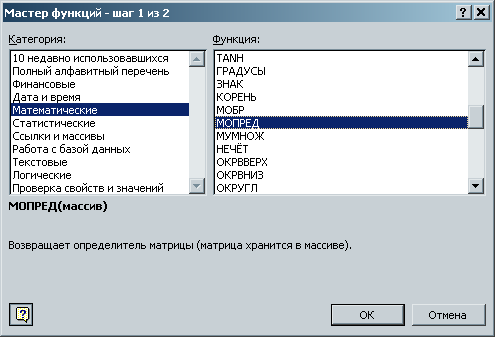
4. В диалоговом окне МОПРЕД в поле Массив вводим диапазон A1:С3.

5. Нажимаем ENTER. В итоге получим:
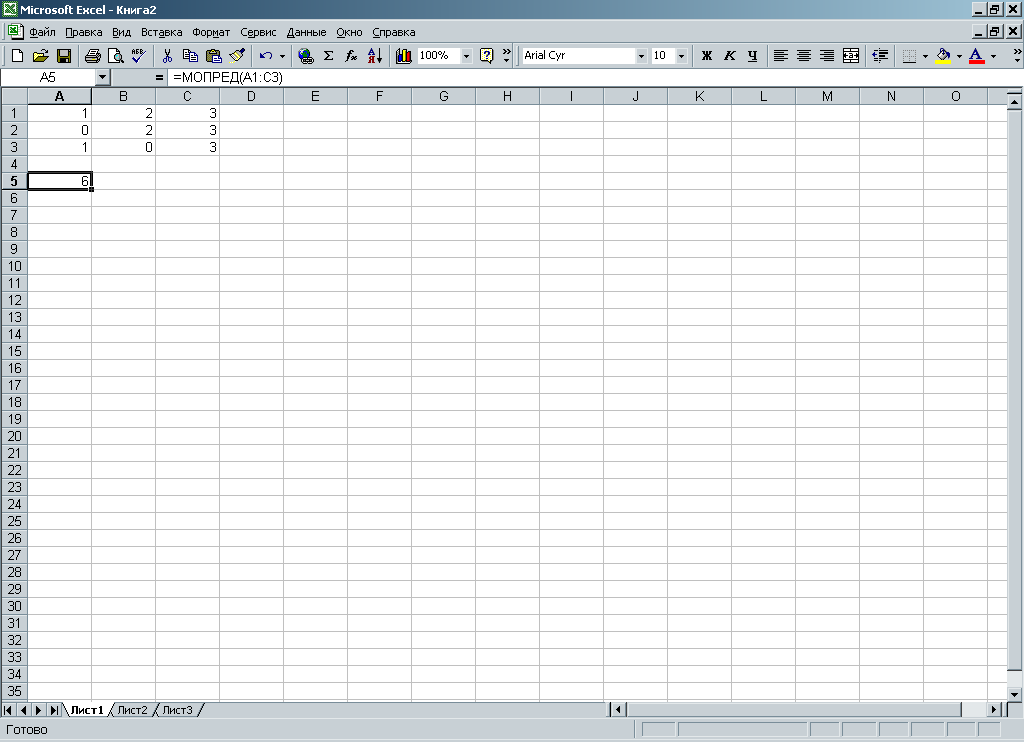
1.4. Обратная матрица
Обратные матрицы используются, например для решения систем уравнений с несколькими неизвестными.
Матрица A-1 называется обратной по отношению к квадратной матрице A если
AA-1= A-1A=E
Необходимым и достаточным условием существования обратной матрицы является невырожденность исходной матрицы. Матрица называется невырожденной или неособенной, если ее определитель отличен от нуля, в противном случае матрица называется вырожденной или особенной.
Пример
Предположим, что в диапазон ячеек A1:С3 введена матрица размера 33.
1. Выделяем блок ячеек под обратную матрицу (33). Например, A5:С7
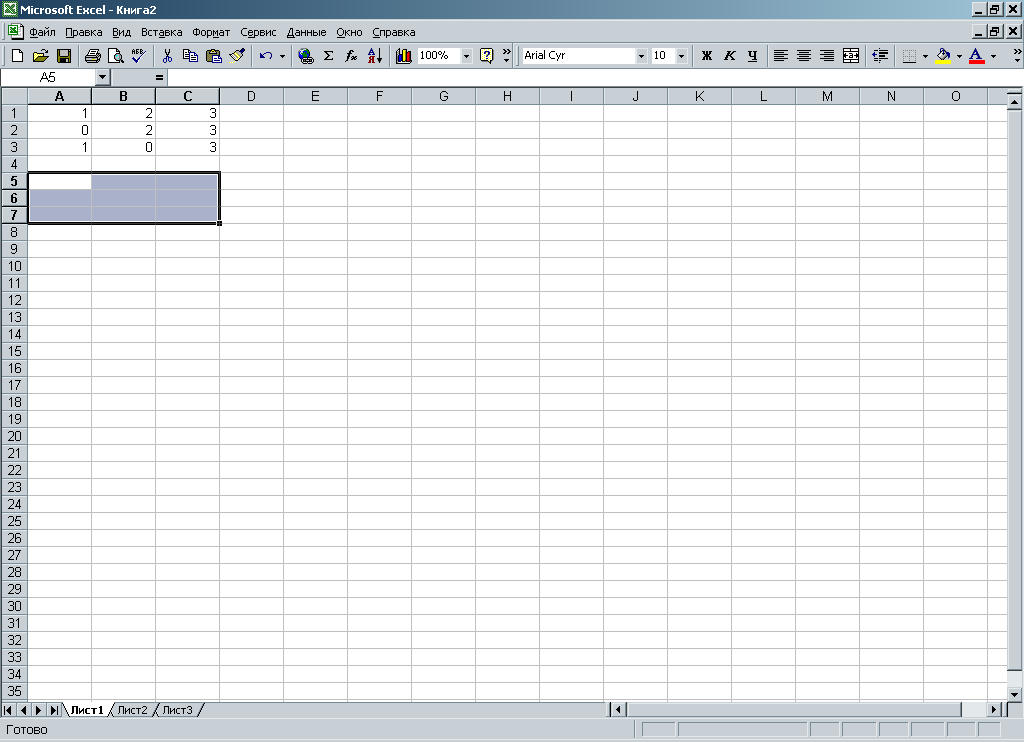
2. Вставляем функцию.
3. В диалоговом окне Мастер функций выбираем категорию Математические и функцию МОБР.
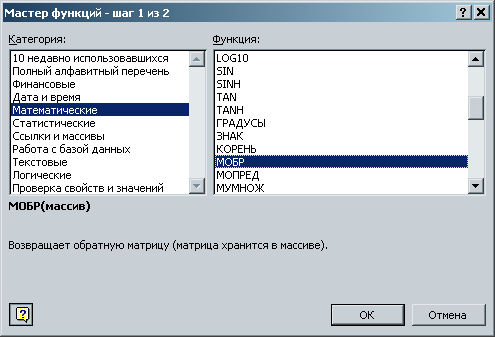
4. В диалоговом окне МОБР в поле Массив вводим диапазон A1:C3.
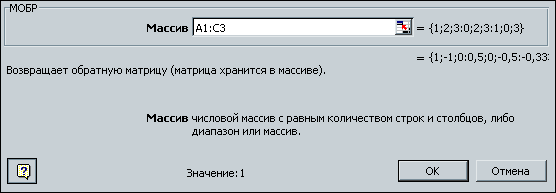
5. Нажимаем сочетание клавиш CTRL+SHIFT+ENTER. В итоге получим: